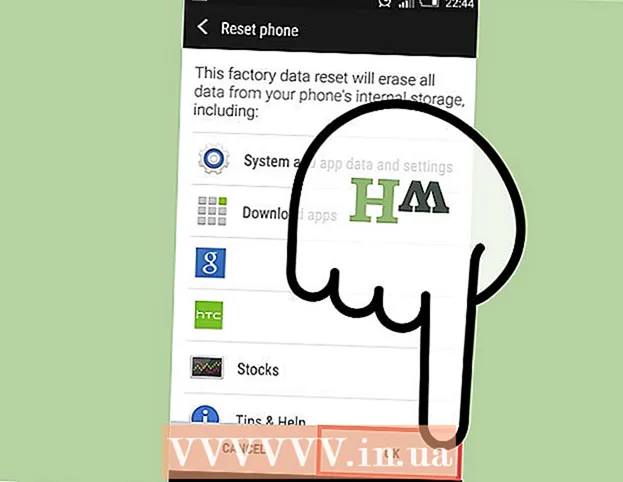מְחַבֵּר:
Peter Berry
תאריך הבריאה:
12 יולי 2021
תאריך עדכון:
1 יולי 2024

תוֹכֶן
מפות ומשחקים מותאמים אישית הם דברים נפוצים ב- Minecraft. הרבה שחקנים יצירתיים הוציאו מגוון מפות ומצבי משחק שאפשר להוריד ולהנות לאחרים. השלבים להוספת מפות שנוצרו על ידי שחקנים הם פשוטים למדי בגרסת שולחן העבודה של Minecraft, ויהיו מעט יותר מסובכים ב- Minecraft PE עבור Android ו- iOS. לא משנה באיזו גרסה אתה מנגן, תוכל להוסיף ולהשמיע מפות חדשות תוך דקה או שתיים בלבד.
צעדים
שיטה 1 מתוך 3: במחשבים אישיים, Mac ו- Linux
הורד קובץ מפה. יש הרבה מפות שנוצרו על ידי שחקנים, הזמינות בעמודים רבים של קהילה גדולה של אוהדי Minecraft. פשוט חפש "מפות minecraft" כדי למצוא יותר מפות ממה שדמיינת. מרבית רשימות המפות מגיעות עם ביקורות ותגובות, כך שתוכל לגלוש ולמצוא את המפה הטובה ביותר לנסות.
- מפות בדרך כלל בפורמט ZIP או RAR. ניתן לפתוח את קובץ ה- ZIP ללא התקנת תוכנה נוספת, אך קובץ ה- RAR שונה, יהיה עליך להתקין תוכנית חדשה. אתה יכול להשתמש בגרסת הניסיון בחינם WinRAR () ב- Windows, או להשתמש בתכנית הקוד הפתוח 7-Zip (). משתמשי מקינטוש יכולים להשתמש ב- Unarchiver, הזמין בחינם בחנות האפליקציות Mac (Mac App Store). ניתן לעיין במאמר פתיחת קבצי RAR לקבלת השלבים לפתיחת קובץ זה.
- זכור לרשום את גרסת המינקראפט של המפה. אתה יכול לשנות את גרסת Minecraft ב- Launcher לפני שתתחיל את המשחק, כך שתוכל לשחק מפות המיועדות לגרסה הישנה יותר.

חלץ את קובץ המפה. לחץ לחיצה ימנית על קובץ המפה שהורדת ובחר "חלץ קובץ" כדי לחלץ את הקובץ לתיקיה החדשה. לתיקיה זו יהיה שם זהה לקובץ המפה שהורדת.
פתח את התיקיה הלא מרוכזת. פתח את התיקיה שיצרת זה עתה על ידי חילוץ קובץ המפה. בדרך כלל תראה את הספריה _MACOSX והתיקיה עם אותו שם כמו קובץ המפה. עכשיו השאר את החלון הזה פתוח.
- אם תפתח את התיקיה עם שם המפה, תראה קבצים ותיקיות רבים, כולל קבצים level.dat, תיקיה נתונים וקבצים רבים אחרים. אנא חזור לספרייה הקודמת לאחר אשרת שהקבצים נמצאים כאן.

פתח את התיקיה חוסך של מיינקראפט. המיקום של תיקיה זו יהיה שונה בהתאם למערכת ההפעלה בה אתה משתמש:- ב- Windows - ללחוץ ⊞ לזכות או לחץ על לחצן התחל כדי לפתוח את תפריט התחל. הקלד "% appdata%" ולחץ ↵ היכנסו. פתח את התיקיה .מיינקראפט; עבור רוב המשתמשים זה נמצא בראש רשימת הספריות בספרייה % appdata%. פתח את התיקיה חוסך. תראה רשימה של תיקיות המכילות את כל המשחקים השמורים.
- ב- Mac שמור על המפתח ⌥ אפשרות ולחץ על תפריט Go. בחר "ספרייה" מתפריט Go. לחץ פעמיים על התיקיה תמיכה ביישומים ופתח את התיקיה מיינקראפט. לבסוף, פתח את התיקיה חוסך. כל העולמות שנשמרו מופיעים כאן כתיקיות נפרדות.
- על לינוקס - פתח את תיקיית המשתמש (שמך) ופתח .מיינקראפט. לחץ פעמיים על התיקיה חוסך. תראה רשימה של כל העולמות שנשמרו.

העתק את תיקיית המפה לתיקיה חוסך. העתק את תיקיית המפה המכילה את הקובץ level.dat וספריה נתונים מחלון אחר לספריה חוסך.
הפעל את מיינקראפט. לאחר העתקת קובץ המפה, אתה מוכן להתחיל לשחק! הפעל את Minecraft Launcher והתחל לשחק את המשחק.
- אם אתה מתכנן לשחק במפה עבור הגרסה הישנה, הקפד לשנות את הפרופיל שלך לפני שתתחיל לשחק במשחק. לחץ על הלחצן "ערוך פרופיל" במפעיל ולאחר מכן לחץ על התפריט הנפתח "השתמש בגרסה" כדי לבחור את גרסת המשחק שברצונך להוריד.
פתח את תפריט ה- Singleplayer. תפריט זה יציג רשימה של עולמות שמורים. המפה החדשה שלך תופיע ברשימה זו. כעת מחק את שאר הדברים בקובץ השמירה.
חפש והורד מפות חדשות. בדרך כלל, המפה החדשה תהיה בתחתית הרשימה, אך לא תמיד. גלול ברשימה עד שתמצא אותה, ואז לחץ עליה פעמיים כדי לטעון אותה. פרסומת
שיטה 2 מתוך 3: באנדרואיד
הורד והתקן את תמיכת מנהל הקבצים עבור קבצים דחוסים. תזדקק למנהל הקבצים הזה כדי לפתוח את קובץ ה- ZIP. תשתמש באפליקציה זו כדי לחלץ קבצי מפות ולהעתיק אותם לתיקיית העולם של Minecraft PE.
- אחד ממנהלי הקבצים הפופולריים ביותר לעשות זאת הוא מנהל הקבצים ASTRO, הזמין בחינם בחנות Google Play. אתה יכול גם להשתמש במנהל קבצים כמו ES File Explorer, שהוא גם זמין באופן חופשי.
הורד קובץ מפה. וודא שקובץ המפה מיועד ל- Minecraft PE, ולא לגרסת שולחן העבודה. אתה צריך גם לוודא שאתה מוריד מפה שתואמת את הגירסה שלך ל- Minecraft PE, מכיוון שלא קל לשנות את הגרסה שאתה מנגן במחשב האישי.
- אתה יכול לראות את גרסת Minecraft מתנגנת בתפריט הראשי של Minecraft PE.
פתח את התיקיה הורדות ביישום מנהל הקבצים. מנהל הקבצים יציג את כל התיקיות במכשיר אנדרואיד. אתה יכול למצוא את הספרייה הורדות בספריית השורשים.
גע במפה שהורדת בצורה דחוסה כדי לפתוח אותה. לאחר הקשה על קובץ ה- ZIP, תראה דברים רבים ב- ZIP. תראה תיקיה עם שם זהה למפה שהורדת.
לחץ והחזק את התיקיה בקובץ הדחוס. פעולה זו תפתח תפריט המכיל פעולות רבות שניתן לבצע באמצעות הספריה.
בחר "העתק" בתפריט. כך העתק את התיקיה כדי להדביק אותה במקום אחר.
עבור לספרייה משחקים. תמצא תיקיה זו בספריה הבסיסית, באותו מיקום כמו התיקיה הורדות מצא מוקדם יותר.
פתח את התיקיה com.mojang ואז תיקייה minecraftWorlds. תיקיה זו מכילה ספריה לכל משחק שנשמר.
לחץ והחזק את הריקים ובחר "הדבק". זהו שלב הדבקת תיקיית המפה החדשה בתיקיה minecraftWorlds.
הפעל את Minecraft PE ובחר מפה חדשה. המפה החדשה שלך תופיע ברשימת המשחקים ששמרת. בדרך כלל המפה תופיע בתחתית, אך היא יכולה להופיע בכל מקום ברשימה. פרסומת
שיטה 3 מתוך 3: ב- iOS
התקן את iExplorer במחשב. גרסת iExplorer החינמית מאפשרת לך להעתיק מפות Minecraft PE שהורדת למכשיר ה- iOS שלך. אתה יכול להוריד את הגרסה החינמית מ.
- עליך להשתמש במחשב כדי להתקין מפות שנוצרו על ידי נגן בגירסת iOS של Minecraft PE. הדרך היחידה לעשות זאת היא שהמכשיר יישבר בכלא ותוכל להתקין אפליקציית מנהל קבצים, כמו iFile מ- Cydia.
הורד וחילץ את קובץ המפה במחשב שלך. הורד את קובץ המפה שברצונך להתקין במכשיר ה- iOS שלך. ודא שהוא תואם לגרסת ה- Minecraft PE שאתה משחק. אתה יכול לראות איזו גרסה אתה מנגן במסך התפריט הראשי של Minecraft PE.
- לחץ לחיצה ימנית על הקובץ שהורד ובחר "חלץ קבצים". זהו שלב יצירת תיקיה חדשה המכילה תיקיה בעלת שם זהה למפה.
חבר את מכשיר ה- iOS למחשב באמצעות USB. סגור את iTunes אם הוא פתוח כשאתה מחבר את מכשיר ה- iOS שלך.
הפעל את iExplorer. תראה את המכשיר שלך מופיע בחלונית השמאלית של iExplorer.
פתח את החלק "אפליקציות" במכשיר. זהו השלב להצגת רשימה של כל האפליקציות המותקנות במכשיר.
חפש ובחר "Minecraft PE". תיקיות מרובות יופיעו בחלונית הימנית של iExplorer.
מצא את זה מסמכים → משחקים → com.mojang → minecraftWorlds. תיקיה minecraftWorlds יכיל מספר תיקיות למשחקים שמורים.
גרור ושחרר את תיקיית המפה החדשה לתיקיה minecraftWorlds. תצטרך לחכות רק להעתקה זמן מה. לאחר סיום ההעתקה, תוכל לנתק את מכשיר ה- iOS שלך ולסגור את iExplorer.
הפעל מפות חדשות ב- Minecraft PE. אתה יכול לחפש מפות חדשות ברשימת המשחקים השמורים. ייתכן שמפה זו לא תופיע בראש הרשימה לאחר הוספתה. פרסומת
עֵצָה
- אם אתה מכיר יישום שנוצר להתקנת מפות Minecraft במכשיר שלך, אתה יכול להשתמש בו.